win7关闭折叠组方法 如何取消win7折叠组
更新时间:2023-04-12 14:48:52作者:xiaoliu
在电脑上,折叠组是可以把所有的文件都折叠成一个分组里,一般系统是默认打开这个功能的,但是我们是可以关闭的,也会有一些用户不知道怎么关闭的把,那么如何取消win7系统折叠组呢,下面小编给大家分享win7取消折叠组的方法。
解决方法:
1、下图中所示的就是文件夹的折叠组;现在要把这折叠组取消;
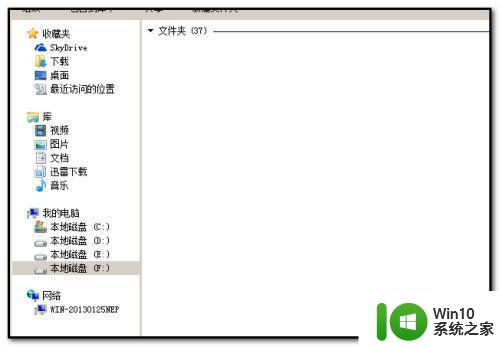
2、光标在F盘菜单栏上顺序点击:查看-分组依据;
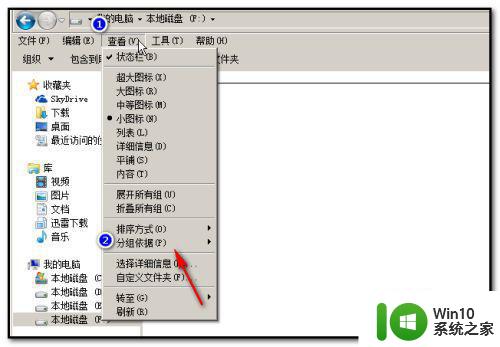
3、在“分组依据”下拉的菜单中点“无”;

4、F盘的折叠组即被取消,F盘所有的文件即展示出来;取消折叠组,也可以这样操作;点开F盘,在这个页面的空白位置鼠标右键点下;
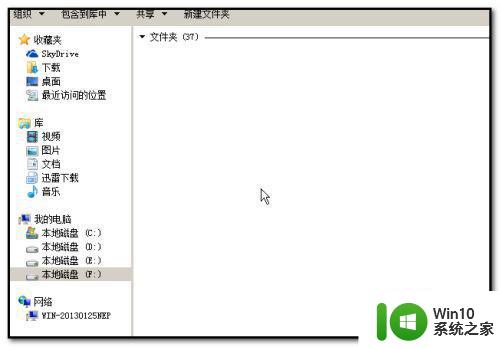
5、弹出的菜单中点“分组依据”;
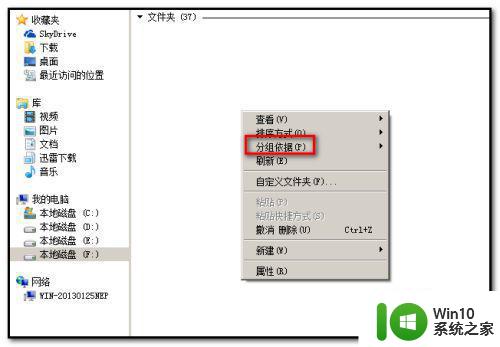
6、点“分组依据”后,弹出的菜单中点“无”,
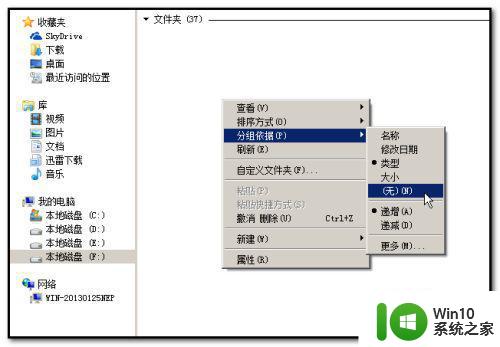
7、F盘的折叠组即被取消,所有文件都展示出来。
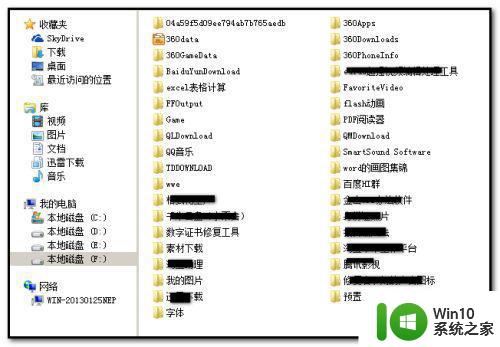
以上就是win7取消折叠组的方法,有不想使用折叠组的话,可以按上面的方法来进行取消。
win7关闭折叠组方法 如何取消win7折叠组相关教程
- win7如何去除折叠组 win7如何取消折叠组功能
- win7任务栏图标重叠如何取消 如何取消Windows 7任务栏图标重叠
- 组装机win7老是自动关机如何处理 组装机win7自动关机怎么办
- win7如何取消定时关机命令 win7取消定时关机命令设置方法
- win7应用组策略的方法 win7如何使用组策略
- win7加入xp工作组的方法 win7如何加入xp工作组
- win7如何创建家庭组 win7创建家庭组方法
- 如何取消win7定时关机 win7定时关机命令取消方法
- win7如何取消定时关机 如何关闭win7自动关机功能
- win7无法设置家庭组操作方法 win7系统如何设置家庭组
- win7电脑刷新组策略的方法 win7系统如何刷新组策略命令行
- 如何取消win7玻璃效果 win7关闭玻璃效果方法
- window7电脑开机stop:c000021a{fata systemerror}蓝屏修复方法 Windows7电脑开机蓝屏stop c000021a错误修复方法
- win7访问共享文件夹记不住凭据如何解决 Windows 7 记住网络共享文件夹凭据设置方法
- win7重启提示Press Ctrl+Alt+Del to restart怎么办 Win7重启提示按下Ctrl Alt Del无法进入系统怎么办
- 笔记本win7无线适配器或访问点有问题解决方法 笔记本win7无线适配器无法连接网络解决方法
win7系统教程推荐
- 1 win7访问共享文件夹记不住凭据如何解决 Windows 7 记住网络共享文件夹凭据设置方法
- 2 笔记本win7无线适配器或访问点有问题解决方法 笔记本win7无线适配器无法连接网络解决方法
- 3 win7系统怎么取消开机密码?win7开机密码怎么取消 win7系统如何取消开机密码
- 4 win7 32位系统快速清理开始菜单中的程序使用记录的方法 如何清理win7 32位系统开始菜单中的程序使用记录
- 5 win7自动修复无法修复你的电脑的具体处理方法 win7自动修复无法修复的原因和解决方法
- 6 电脑显示屏不亮但是主机已开机win7如何修复 电脑显示屏黑屏但主机已开机怎么办win7
- 7 win7系统新建卷提示无法在此分配空间中创建新建卷如何修复 win7系统新建卷无法分配空间如何解决
- 8 一个意外的错误使你无法复制该文件win7的解决方案 win7文件复制失败怎么办
- 9 win7系统连接蓝牙耳机没声音怎么修复 win7系统连接蓝牙耳机无声音问题解决方法
- 10 win7系统键盘wasd和方向键调换了怎么办 win7系统键盘wasd和方向键调换后无法恢复
win7系统推荐
- 1 萝卜家园ghost win7 64位精简最终版v2023.12
- 2 系统之家ghost win7 64位绿色精简版v2023.12
- 3 深度技术win7旗舰纯净版32位v2023.12
- 4 大地ghost win7 sp1 64位纯净免激活版v2023.11
- 5 深度技术ghost win7 sp1 32位中文纯净版下载v2023.11
- 6 技术员联盟ghost win7 sp1 64位旗舰破解版v2023.11
- 7 深度技术ghost win7 sp1 32位极速装机版下载v2023.11
- 8 萝卜家园ghost win7 sp1 64位纯净旗舰版v2023.11
- 9 电脑公司ghost win7 64位最新免激活版下载v2023.11
- 10 雨林木风win7 64位官方免激活版v2023.11